【本記事をざっくり言うと】
- Deco M5のアップデートの方法をご紹介
- Deco M5に自動アップデート機能はありません
今回はDeco M5のアップデート方法をご紹介します。
Deco M5には自動アップデートがありません。
そのため、アプリから手動で行う必要があります。
ですが、方法はめちゃくちゃ簡単です。
スマホアプリのTP-Link Decoアプリを使って10分あれば、作業が終わります。
実体験をもとにご紹介します。
【Deco M5】関連の記事はこちらです。
Deco M5【TP-Link】の設定方法をご紹介。めちゃくちゃ簡単です!
Deco M5のアップデートの方法をご紹介
使用しているDECO M5はこちらの商品になります。
Deco M5にアップデートがあるかどうかの確認
TP-Link Decoアプリを立ち上げると、上部に「アップデートが利用可能です。」のメッセージが表示されます。
これが新しいファームウエアがある合図のため、アップデートを行います。
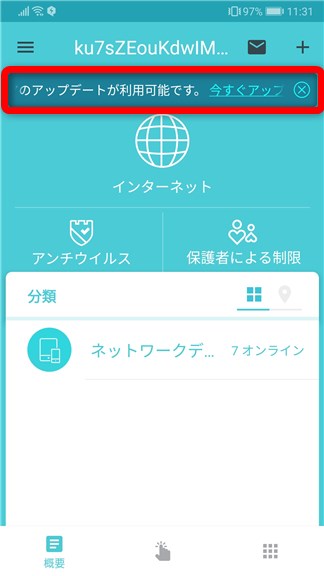
Deco M5には自動アップデートの機能がないため、アプリで最新のファームウエアがあるかどうかをチェックする必要があります。
アプリを立ち上げると、通知メッセージが表示されるので難しくありません。
Deco M5にアップデート方法
TP-Link Decoアプリの右下にある【その他】アイコンをタップします。
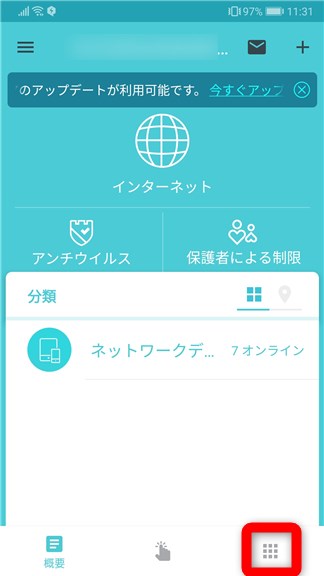
次に【Decoのアップデート】アイコンがあるので、タップします。
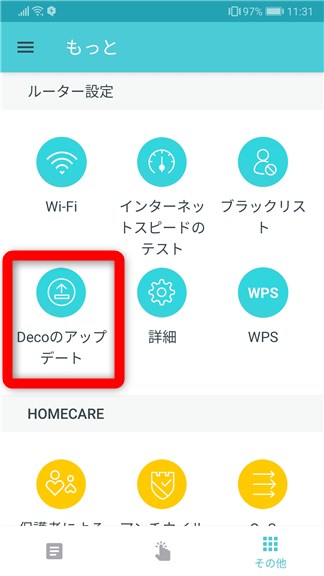
新しいファームウエアが配信されていることが確認できるので、【ファームウエアのダウンロード】ボタンをタップします。
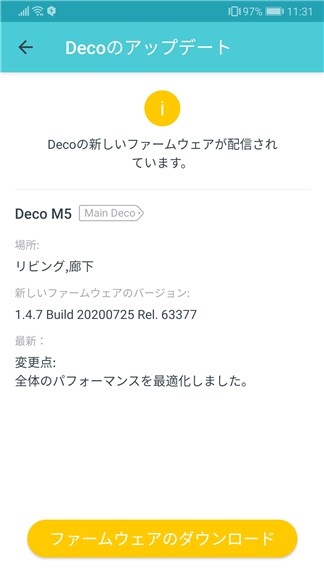
確認メッセージが表示されるので、確認後、【ダウンロード】をタップします。
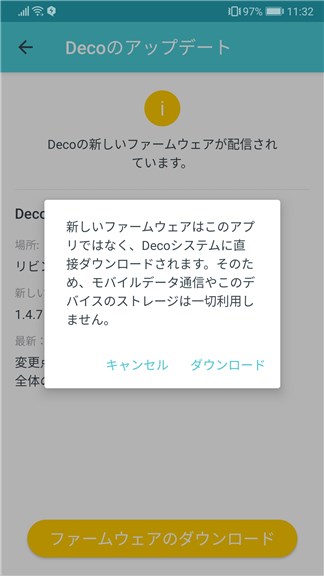
ダウンロード中のステータスが表示されます。
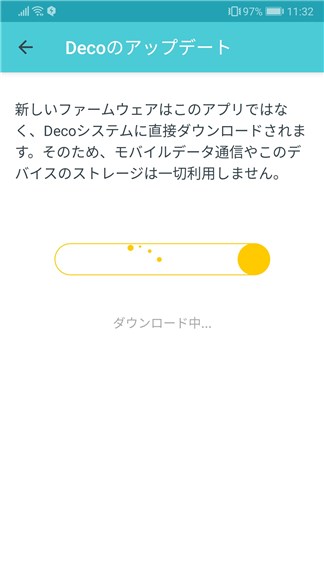
ダウンロードが進むと、下図の感じでダウンロード状況が確認できます。
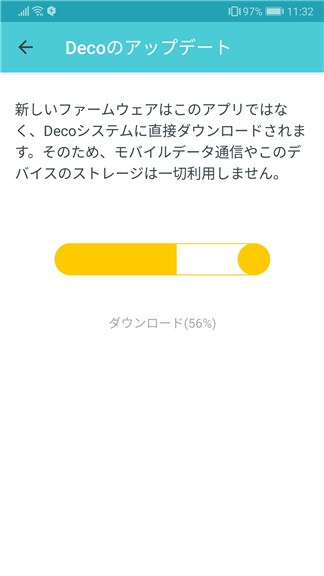
ダウンロードが完了すると、次はインストールです。
下図の画面が表示されるので、【インストール】ボタンをタップします。
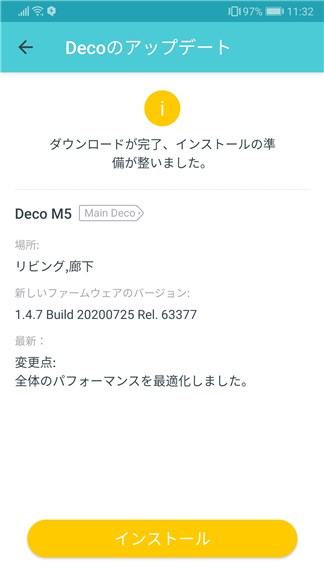
インストール中は一時的にインターネットへの接続が切断されるので、ご注意ください。
問題なければ、【インストール】をタップします。
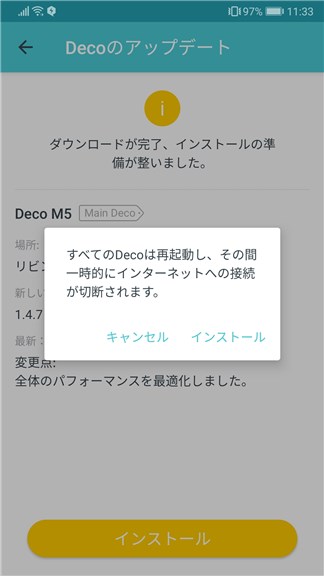
インストールと再起動に5分かかるので、タイマーが表示されます。
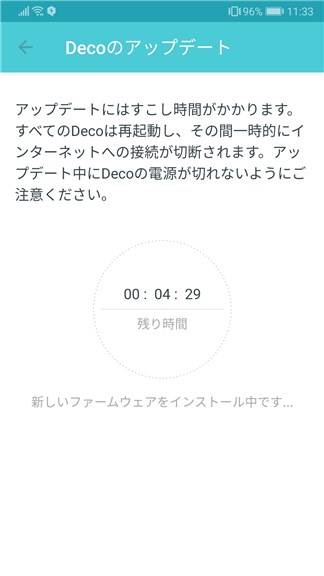
インストールが完了し、再起動すると、下図のように【再起動中…】というメッセージが表示されます。
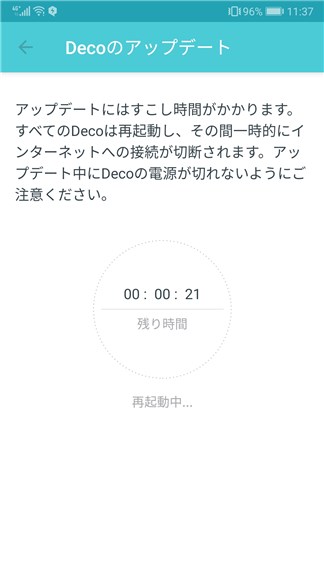
再起動が完了すると、下図の画面が表示されます。
これでDecoのアップデートは完了です。
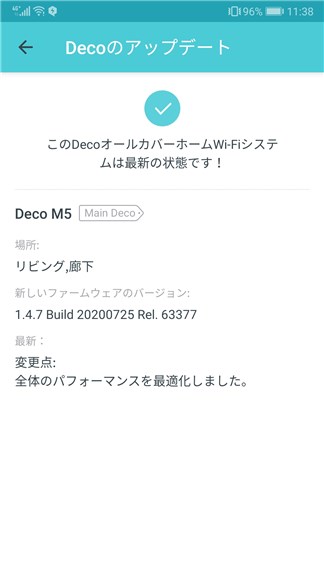
Deco M5のアップデートの方法をご紹介しました。
Deco M5のアップデート方法をご紹介しました。
TP-Link Decoアプリを使用して、簡単にアップデートできます。
Deco M5を利用している方は参考にしてみてくださいね。


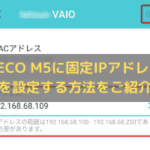


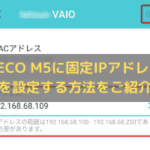




[…] Deco m5のアップデートの方法をご紹介。自動アップデート機能はありません… […]
[…] Deco m5のアップデートの方法をご紹介。自動アップデート機能はありません… […]
[…] […]